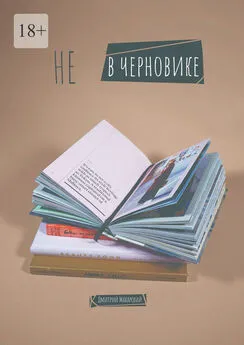Дмитрий Макарский - Работа в Интернете
- Название:Работа в Интернете
- Автор:
- Жанр:
- Издательство:046ebc0b-b024-102a-94d5-07de47c81719
- Год:2008
- Город:Санкт-Петербург
- ISBN:978-5-388-00376-8
- Рейтинг:
- Избранное:Добавить в избранное
-
Отзывы:
-
Ваша оценка:
Дмитрий Макарский - Работа в Интернете краткое содержание
В этой книге рассказывается о том, что такое Интернет. Все, о чем вы прочитали, вы сможете увидеть и услышать благодаря видеокурсу на прилагаемом к изданию компакт-диске. Вы узнаете, где Интернет находится и как к нему подключиться, посмотрите, как настраивать модем и выбирать провайдера, визуально оцените, каковы в работе различные программы для Интернета. Эта книга расскажет и покажет, как эффективно находить нужную информацию с помощью поисковых серверов и каталогов, пользоваться электронной почтой, общаться на форумах, в чатах и в «аське». Осваивайте Интернет! Видеосамоучитель поможет вам сделать это быстро и эффективно.
Работа в Интернете - читать онлайн бесплатно ознакомительный отрывок
Интервал:
Закладка:
В задачи почтовой программы могут входить также следующие функции: сортировка, хранение электронной корреспонденции, поиск по архиву писем, ведение адресной книги, фильтрация принимаемых сообщений по самым разным параметрам, конвертация форматов, шифрование, организация взаимодействия с офисными программами и другие функции. Многие почтовые программы позволяют сохранять резервную копию переписки, распечатывать письма на принтере, самостоятельно фильтровать спам. К тому же работа с почтовой программой приятнее в том плане, что не приходится долго ждать загрузки страницы, как при работе через веб-интерфейс. Если требуется, например, перейти из папки в папку, то приходится ждать загрузки всех писем с сервера.
Конечно, нет такой программы, которая состоит из одних достоинств. Даже у самой лучшей есть недостатки. Это правило относится и к почтовым приложениям, о недостатках которых необходимо упомянуть.
Первый самый очевидный недостаток – почтовая программа требует установки на компьютер и настройки. Хотя и то и другое не очень сложный процесс, но все-таки он предполагает некоторые знания и усилия.
Поскольку почтовая программа загружает на компьютер сразу все письма с сервера, то есть вероятность, что будут загружены и ненужные. В частности, спам или совершенно неважное для пользователя сообщение, которое тем не менее имеет большой размер. Разумеется, это лишняя трата времени и трафика. Правда, многие почтовые программы позволяют получить только заголовки писем, из которых потом можно выбрать необходимые для загрузки на компьютер.
При сбое компьютера можно потерять всю переписку. Предотвратить утрату можно, регулярно делая резервные копии или, что еще проще, оставляя все письма на сервере, тем более что размеры почтовых ящиков теперь это позволяют.
Чтобы читатель смог сам сделать выбор, сгруппируем главные достоинства и недостатки почтовых программ в сравнении с веб-интерфейсом.
Достоинства:
• большее удобство и скорость работы;
• хранение всего архива переписки на пользовательском компьютере;
• отсутствие необходимости быть постоянно подключенным к Интернету;
• наличие в почтовых программах дополнительных функциональных возможностей по сравнению с веб-интерфейсом.
Недостатки:
• необходимость установки и настройки почтовой программы (это, пожалуй, главный недостаток, который к тому же никак нельзя обойти);
• хранение всего архива переписки на компьютере, что может привести к ее потере при сбоях;
• трата времени и трафика на получение ненужных писем.
Чтобы действительно почувствовать все преимущества или недостатки почтовых программ, нужно хотя бы немного поработать с одной из них, тогда все прояснится само собой.
Почтовая программа Outlook Express
Почтовых программ существует достаточно много. Начнем знакомство с ними с Outlook Express (рис. 4.4), которая входит в состав операционной системы Windows и, скорее всего, уже установлена на компьютере пользователя. Кстати, один из недостатков почтовых программ таким образом уже преодолен – устанавливать программу не нужно. Однако настроить ее на получение писем из почтового ящика все-таки придется, тут уж никуда не денешься.
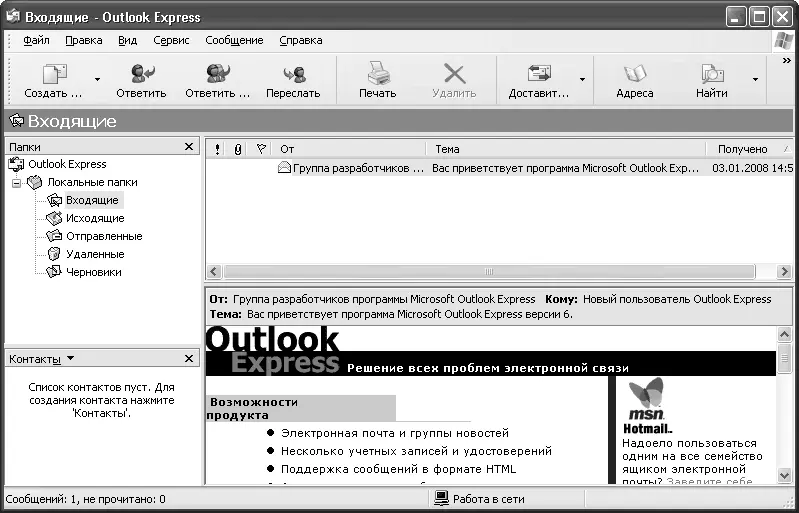
Рис. 4.4.Главное окно программы Outlook Express
Настройка программы Outlook Express
Перед настройкой Outlook Express необходимо выяснить определенные параметры, которые нужно будет задать:
• адрес почтового ящика пользователя;
• сервер входящих сообщений;
• сервер исходящих сообщений;
• учетную запись (это имя почтового ящика пользователя до значка @);
• пароль почтового ящика;
• иногда могут понадобиться номера портов исходящей почты (SMTP, обычно – 25) и входящей почты (POP, обычно – 110).
У каждой почтовой службы эти параметры отличаются, большинство из них предоставляют все перечисленные данные в разделе Помощь. На сайтах многих служб электронной почты приведены даже подробные инструкции по настройке некоторых почтовых программ.
Настроив приложение (в Outlook Express это, кстати, называется Создание новой учетной записи), можно приступать к работе с почтой.
Отправка и получение почты в программе Outlook Express
Работа с письмами в рассматриваемой почтовой программе несложна и не особо отличается от отправки и чтения почты через веб-интерфейс.
Создание нового письма начинается с нажатия кнопки Создать, открывающей окно Создать сообщение(рис. 4.5), в котором нужно указать адресата, тему письма и сам текст сообщения.
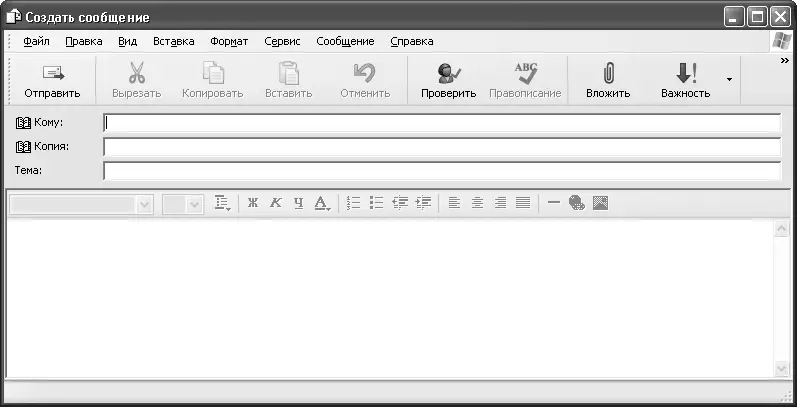
Рис. 4.5.Окно создания нового письма в программе Outlook Express
Совет
Если нужно отправить письмо сразу нескольким людям, то их адреса следует указать в поле Кому, разделяя запятой или точкой с запятой.
Написав текст письма, следует нажать кнопку Отправить. Если в этот момент связь с Интернетом отсутствует, то письмо будет помещено в папку Исходящиеи отправится адресату при последующем подключении к Сети и нажатии кнопки Доставить почту.
Читать письма в почтовой программе еще проще, чем через веб-интерфейс. По умолчанию в настройках Outlook Express задана доставка почты при запуске программы. Однако если в этот момент подключения к Интернету не было, то новая почта не придет. Чтобы получить свою корреспонденцию, при последующем подключении к Сети нужно будет нажать кнопку Доставить почту.
Получив новую почту, можно щелкнуть кнопкой мыши на папке Входящиеи в правой части окна увидеть список доставленных писем. Если щелкнуть на одном из писем, то внизу в окне быстрого просмотра будет отображено содержимое сообщения. Двойной щелчок на письме откроет его в отдельном окне, что порой бывает удобно при чтении некоторых посланий.
Временно отвлечемся от почтовой программы Outlook Express, чтобы рассказать о других приложениях для работы с электронной почтой.
Альтернативные почтовые программы
Хотя Outlook Express достаточно проста в настройке и использовании, она все же предоставляет меньше возможностей, чем некоторые другие программы ее класса. Возможности подобных почтовых клиентов также самые разные: от мощных профессиональных программ, таких как The Bat!, до простых, предоставляющих минимум возможностей. Рассмотрим несколько наиболее известных программ, после чего вернемся к Outlook Express, на примере которой продолжим описание принципов работы с почтовыми клиентами.
Читать дальшеИнтервал:
Закладка: